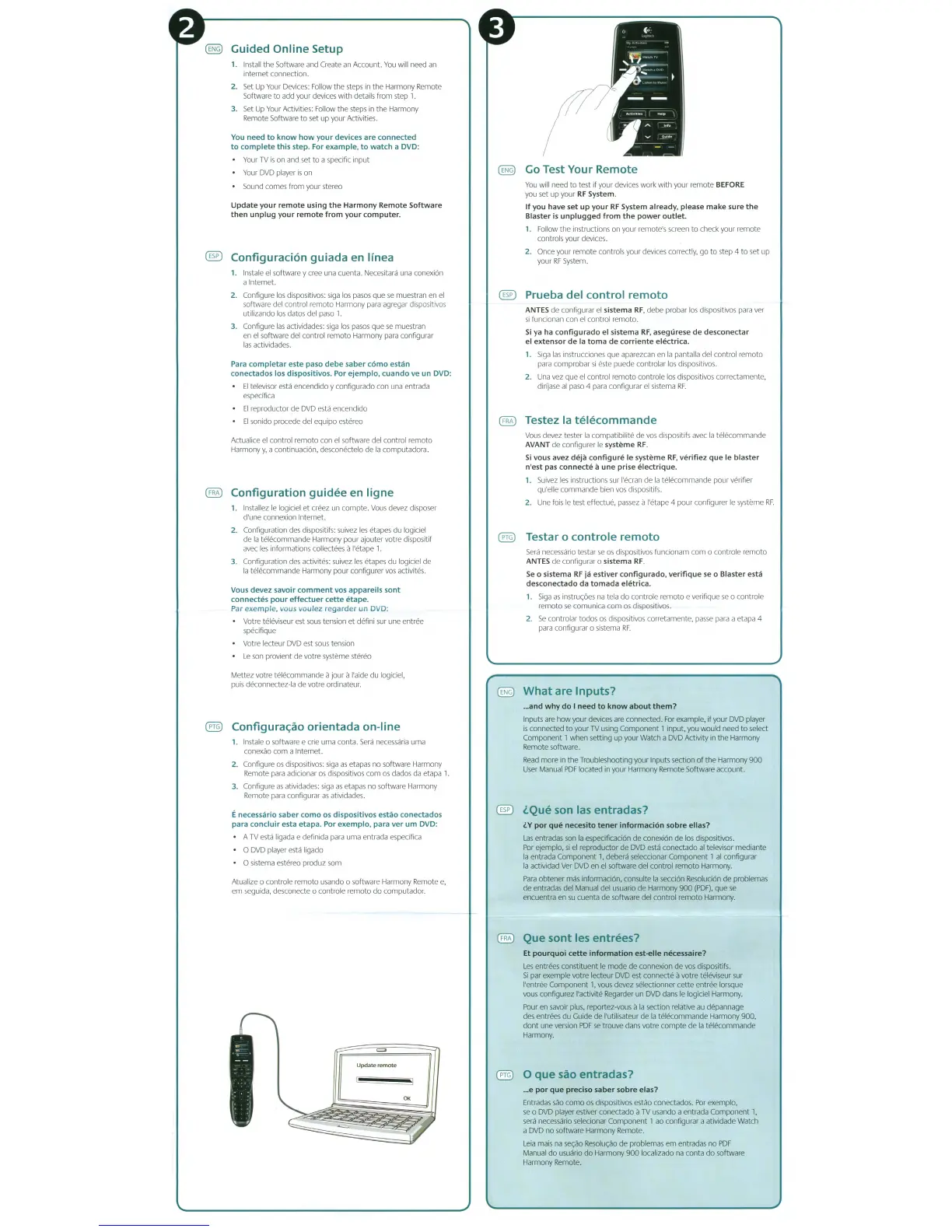@ Guided Online Setup
1.
Install
the
Software
and
Create
an
Account.
You
will
need
an
internet connection.
2.
Set
Up
Your
Devices:
Follow
the
steps
in
the
Harmony
Remote
Software
to
add
your
devices
with
details
from
step
1.
3.
Set
Up
Your
Activities:
Follow
the
steps
in
the
Harmony
Remote
Software
to
set
up
your Activities.
You need
to
know
how
your devices are connected
to
complete
this step. For example,
to
watch a DVD:
•
Your
TV
is
on
and
set
to a
specific
input
•
Your
DVD
player
is
on
•
Sound
comes
from your
stereo
Update
your
remote
using
the
Harmony Remote Software
then
unplug your
remote
from
your computer.
@ Configuraci6n guiada en linea
1.
Instale
el
software y
cree
una
cuenta.
Necesitara
una
conexion
a Internet.
2. Configure
los
dispositivos:
siga
los
pasos
que
se
muestran
en
el
software
del
control remoto
Harmony
para
agregar
dispositivos
utilizando
los
datos
del
paso
1.
3. Configure
las
actividades:
siga
los
pasos
que
se
muestran
en
el
software
del
control remoto
Harmony
para
configurar
las
actividades.
Para
completar
este paso
debe
saber como estan
conectados
los
dispositivos. Por
ejemplo,
cuando ve un DVD:
•
EI
televisor
esta
encendido y configurado
con
una
entrada
especifica
•
EI
reproductor
de
DVD
est
a encendido
•
EI
sonido
procede
del
equipo
estereo
Actualice
el
control remoto
con
el
software
del
control remoto
Harmony
y,
a continuacion, desconectelo
de
la
computadora.
~
Configuration guidee en Iigne
1.
Installez
Ie
logiciel et
creez
un
compte.
Vous
devez
disposer
d'une
connexion
Internet.
2.
Configuration
des
dispositifs:
suivez
les
eta
pes
du
logiciel
de
la
telecommande
Harmony
pour ajouter votre dispositif
avec
les
informations
collectees
aI'etape
1.
3. Configuration
des
activites:
suivez
les
eta
pes
du
logiciel
de
la
telecommande
Harmony
pour configurer
vos
activites.
Vous devez savoir
comment
vos
appareils sont
connectes pour
effectuer
cette etape.
Par exemple, vous voulez regarder un DVD:
• Votre televiseur
est
sous
tension
et defini
sur
une
entree
specifique
•
Votre
lecteur
DVD
est
sous
tension
•
Le
son
provient
de
votre
systeme
stereo
Mettez votre telecommande ajour a
I'aide
du
logiciel,
puis
deconnectez-Ia
de
votre ordinateur.
@ Configurac;ao orientada on-line
1.
Instale
0 software e
crie
uma
conta.
Sera
necessaria
uma
conexao
com a Internet.
2. Configure
os
dispositivos:
siga
as
etapas
no
software
Harmony
Remote
para
adicionar
os
dispositivos
com
os
dados
da
etapa
1.
3.
Configure
as
atividades:
siga
as
eta
pas
no
software
Harmony
Remote
para
configurar
as
atividades.
Enecessario saber como
os
dispositivos estao conectados
para concluir esta etapa. Por exemplo, para ver urn DVD:
• A
TV
esta
ligada
e definida
para
uma
entrada
especifica
• 0
DVD
player
esta
ligado
• 0
sistema
estereo
produz
som
Atualize 0 controle remoto
usando
0 software
Harmony
Remote
e,
em
seguida,
desconecte 0 controle remoto do computador.
@
Go
Test Your Remote
You
will
need
to test if your
devices
work with your remote
BEFORE
you
set
up
your
RF
System.
If
you have set
up
your
RF
System already, please
make
sure
the
Blaster
is
unplugged
from
the
power
outlet.
1.
Follow
the instructions
on
your remote's
screen
to
check
your remote
controls your
devices.
2.
Once
your remote controls your
devices
correctly, go to
step
4 to
set
up
your
RF
System.
@ Prueba del control remoto
ANTES
de
configurar
el
sistema
RF,
debe probar
los
dispositivos
para
ver
si
funcionan
con
el
control remoto.
Si
ya
ha configurado el sistema
RF,
asegurese
de
desconectar
el extensor
de
la
toma
de
corriente electrica.
1.
Siga
las
instrucciones que
aparezcan
en
la
pantalla
del
control remoto
para
comprobar
si
este
puede controlar
los
dispositivos.
2.
Una
vez
que
el
control remoto controle
los
dispositivos
correctamente,
dirijase
al
paso
4
para
configurar
el
sistema
RF.
~
Testez
la
telecommande
Vous
devez
tester
la
compatibilite
de
vos
dispositifs
avec
la
telecommande
AVANT
de
configurer
Ie
systeme
RF.
Si
vous avez deja configure Ie systeme
RF,
verifiez
que
Ie blaster
n'est pas connecte a
une
prise electrique.
1.
Suivez
les
instructions
sur
I'ecran
de
la
telecommande pour verifier
qU'elle
commande
bien
vos
dispositifs.
2.
Une
fois
Ie
test effectue,
passez
aI'etape 4 pour configurer
Ie
systeme
RF.
@ Testar 0 controle remoto
Sera
necessario
testar
se
os
dispositivos
funcionam com 0 controle remoto
ANTES
de
configurar 0 sistema
RF.
Se
0 sistema
RF
ja estiver configurado, verifique
se
0 Blaster esta
desconectado da
tomada
eletrica.
1.
Siga
as
instruc;:6es
na
tela
do controle remoto e verifique
se
0 controle
remoto
se
comunica com
os
dispositivos.
2.
Se
controlar todos
os
dispositivos
corretamente,
passe
para
a
etapa
4
para
configurar 0
sistema
RF.
@
What
are Inputs?
...
and
why
do
I need
to
know
about
them?
Inputs
are
how your
devices
are
connected.
For
example,
if your
DVD
player
is
connected to your
TV
using
Component 1 input,
you
would
need
to
select
Component 1
when
setting
up
your
Watch
a
DVD
Activity
in
the
Harmony
Remote
software.
Read
more
in
the Troubleshooting your
Inputs
section of the
Harmony
900
User
Manual
PDF
located
in
your
Harmony
Remote
Software account.
@ l.Que
son
las
entradas?
LY
por
que
necesito
tener
informacion sobre elias?
Las
entradas
son
la
especificacion
de
conexion
de
los
dispositivos.
Por
ejemplo,
si
el
reproductor
de
DVD
est<3
conectado
al
televisor mediante
la
entrada Component
1,
debera seleccionar Component 1
al
configurar
la
actividad
Ver
DVD
en
el
software
del
control remoto
Harmony.
Para
obtener
mas
informacion, consulte
la
seccion
Resoluci6n
de
problemas
de
entradas
del
Manual
del
usuario
de
Harmony
900
(PDF),
que
se
encuentra
en
su
cuenta
de
software
del
control remoto
Harmony.
~
Que sont
les
entrees?
Et
pourquoi
cette
information
est-elle necessaire?
Les
entrees
constituent
Ie
mode
de
connexion
de
vos
dispositifs.
Si
par
exemple votre lecteur
DVD
est
connecte avotre televiseur
sur
I'entree Component
1,
vous
devez
selectionner cette entree lorsque
vous
configurez I'activite
Regarder
un
DVD
dans
Ie
logiciel
Harmony.
Pour
en
savoir
plus,
reportez-vous a
la
section
relative
au
depannage
des
entrees
du
Guide
de
I'utilisateur
de
la
telecommande
Harmony
900,
dont
une
version
PDF
se
trouve
dans
votre compte
de
la
telecommande
Harmony.
@ 0 que
sao
entradas?
...
e por
que
preciso saber sobre elas?
Entradas
sao
como
os
dispositivos
estao
conectados.
Por
exemplo,
se
0
DVD
player
estiver conectado a
TV
usando
a entrada Component
1,
sera
necessario
selecionar
Component 1
ao
configurar a atividade
Watch
a
DVD
no
software
Harmony
Remote.
Leia
mais
na
sec;:ao
Resoluc;:ao
de
problemas
em
entradas
no
PDF
Manual
do
usuario
do
Harmony
900 localizado
na
conta do software
Harmony
Remote.
